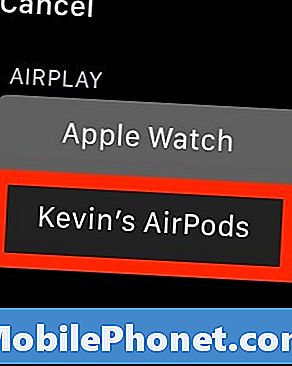Contente
- Emparelhe seus AirPods da Apple com o iPhone
- Conectando AirPods ao iPad
- Conecte AirPods ao Mac
- Conecte os AirPods da Apple ao Apple Watch
Os novos Apple AirPods custam mais do que a maioria dos fones de ouvido ou fones de ouvido Bluetooth, mas valem o preço porque são muito fáceis de usar. Eles soam bem, para fones de ouvido Bluetooth, e se sentem mais confortáveis do que os EarPods que acompanham o seu iPhone. Eles também trabalham automaticamente com outros produtos da Apple, como um iPad ou Mac, depois de emparelhá-los com o iPhone. A Apple tornou o emparelhamento com um iPhone tão simples.
Mostraremos como associar seus Apple AirPods ao seu iPhone. Depois, veremos como depois conectá-los a um iPad, um Mac e um Apple Watch.
Veja AirPods Review: eles valem a pena comprar?

Emparelhe seus AirPods da Apple com o iPhone
Antes de começar, verifique se os Apple AirPods têm uma carga completa e certifique-se de ativar o Bluetooth no iPhone. Além disso, os AirPods precisam do iOS 10.2 ou superior. Se o seu iPhone executa uma versão mais antiga do sistema operacional, você precisará atualizar primeiro.
Veja quanto tempo demora a atualização do iOS 10 para concluir?
Com o iOS atualizado para a versão 10.2 e o Bluetooth ativado, siga as etapas abaixo:
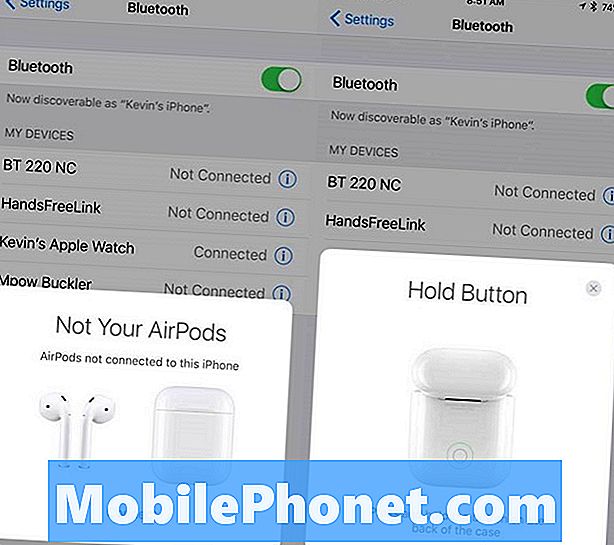
Abra o contêiner Apple AirPods e a tela esquerda será exibida. Toque em conectar e a tela da direita aparece.
- Abra a tampa do Apple AirPods até que a imagem acima à esquerda apareça no iPhone.
- Toque no link Conectar na caixa de diálogo.
- A imagem à direita acima aparece no iPhone, então pressione e segure o pequeno botão na parte de trás da caixa AirPods.
- Os Apple AirPods começarão a se conectar ao iPhone mostrando a tela inferior esquerda.
- Quando os AirPods terminam de se conectar, a tela inferior direita aparece sinalizando ao usuário que a conexão está estabelecida.
- Toque em Concluído.

Depois de pressionar o botão na parte de trás do AirPods, a tela da esquerda aparece. Quando terminar, a tela da direita aparecerá.
Observe que a duração da bateria dos AirPods e da caixa aparece na tela. Isso será exibido toda vez que o usuário abrir a caixa para remover um ou ambos os AirPods.
Conectando AirPods ao iPad
Conectar os AirPods a outros dispositivos da Apple, como um iPad, Mac ou Apple TV, é fácil graças ao iCloud. Lembre-se de que você só pode usar os AirPods com um dispositivo por vez. Você não precisa desativar o Bluetooth em nenhum dos dispositivos, exceto no caso de se conectar ao Apple TV.
Para as etapas deste tutorial, o usuário deve ativar a sincronização do iCloud nos dispositivos.
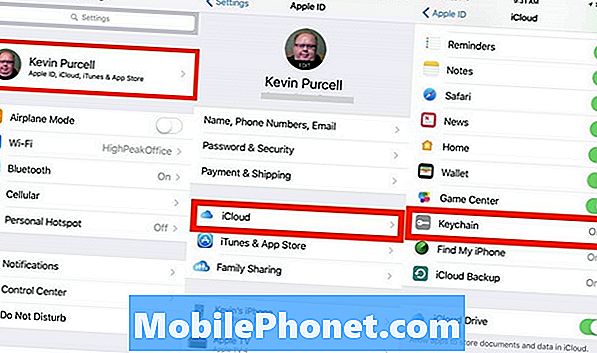
No iPhone, abra o aplicativo Configurações e toque no nome do usuário na parte superior da tela. Em seguida, toque no iCloud. Certifique-se de que o Keychain esteja ligado. Se não, toque nele e, em seguida, toque no botão ON / OFF para ligá-lo. Ele fica verde para mostrar que está ligado.
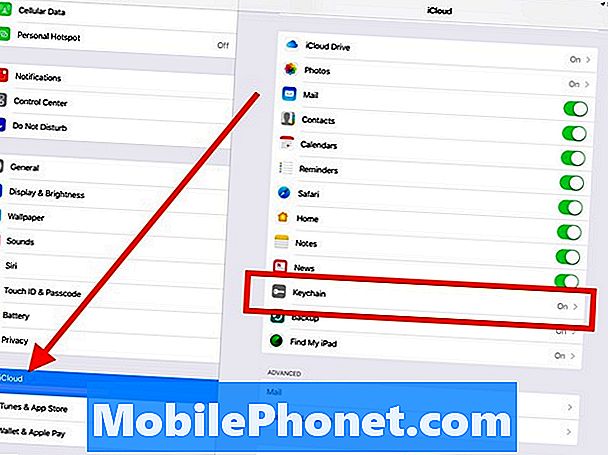
No iPad, abra o aplicativo Configurações. O iCloud aparece na coluna da esquerda na quarta seção abaixo. Toque no iCloud e veja se o Keychain aparece como ativado. Se não, toque nele e toque no botão como você fez acima.
Agora é hora de se conectar. Comece com o iPad. Abra o aplicativo Configurações novamente e toque em Bluetooth. Agora você deve ver seus AirPods listados.
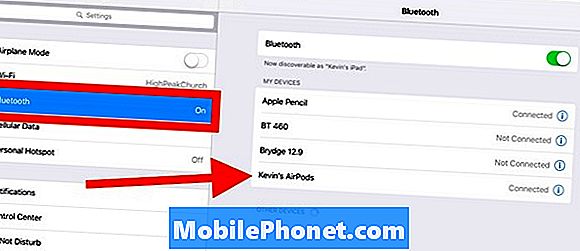
Toque nos AirPods na lista à direita e eles devem se conectar ao iPad.
Conecte AirPods ao Mac
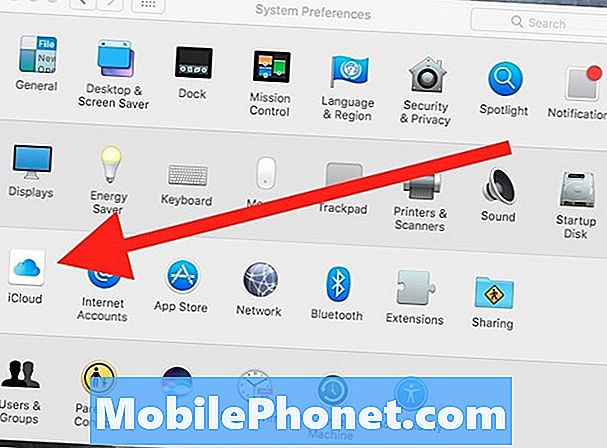
No Mac, abra o aplicativo System Preferences no Dock ou no menu Apple. Clique para abrir o iCloud. Você também pode pressionar longamente o ícone Preferências do Sistema no Dock até que o menu apareça.
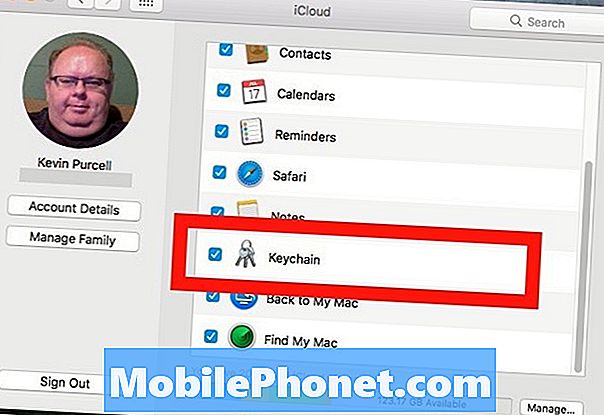
Clique no iCloud para abri-lo. Certifique-se de que uma marca de seleção apareça ao lado de Keychain.
Agora é hora de ativar o Bluetooth e garantir que o ícone do Bluetooth apareça na barra de menus do macOS 10. Clique no botão Voltar no canto superior esquerdo e encontre o miniaplicativo Bluetooth em Preferências do Sistema.
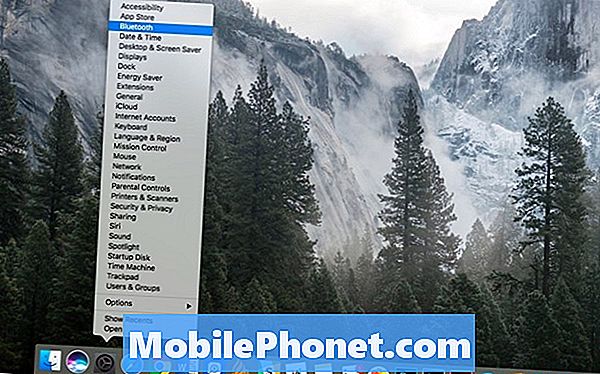
Clique e segure no ícone Preferências do Sistema no Dock para mostrar o menu. Em seguida, clique no item que você deseja abrir.
Se você já fechou as Preferências do Sistema, abra-o novamente. Você também pode abrir rapidamente qualquer applet de Preferências do Sistema clicando e segurando a caixa de diálogo Preferências do Sistema. O menu aparece, como visto acima. Clique em Bluetooth.
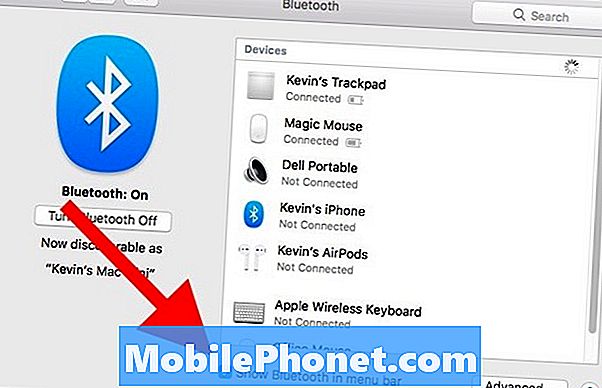
Na caixa de diálogo Bluetooth, em Preferências do sistema, verifique se o Bluetooth está ativado e se há uma marca de seleção ao lado de "Mostrar Bluetooth na barra de menus". Parece que você deve conseguir se conectar a partir dessa caixa de diálogo, mas não funciona. Você tem que usar a lista suspensa da barra de menu.
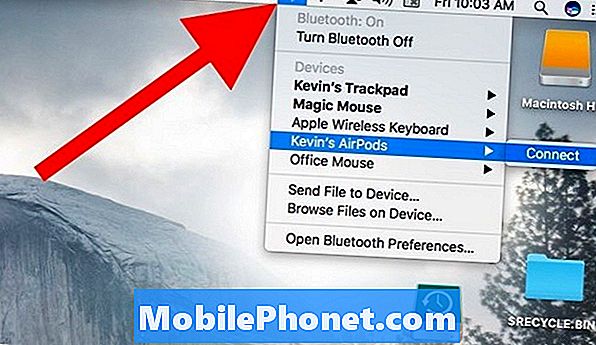
Agora você pode se conectar a partir do ícone do Bluetooth na barra de menu. Clique no ícone Bluetooth da barra de menus e aparecerá uma caixa suspensa. Encontre seus AirPods na lista e clique neles. Um link Connect voa para a direita. Clique para se conectar.

Quando você clica no ícone Volume na barra de menu, você deve ver seus AirPods listados. Também mostra o nível da bateria dos AirPods.
O menu suspenso Som também permite que você conecte os AirPods aos quais você já fez parceria com o Mac. Clique no link do som na barra de menu e depois clique nos AirPods na lista. Tal como acontece com outros dispositivos, terá de manter os AirPods próximos do Mac para os poder descobrir.
Conecte os AirPods da Apple ao Apple Watch
Para usar o Apple AirPods com um Apple Watch, o relógio deve executar watchOS 3. Você também deve emparelhar os AirPods com o iPhone primeiro. Se você não souber ouvir música no seu Apple Watch, siga as instruções da Apple.
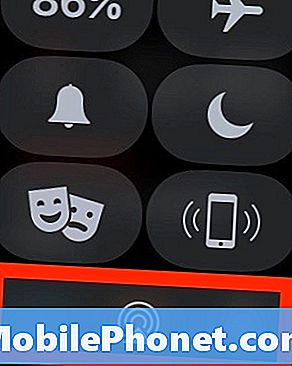
Conecte-se aos seus AirPods deslizando a tela do relógio no seu Apple Watch. Deslize até ver o ícone do AirPlay. Toque nele e toque nos seus AirPods.